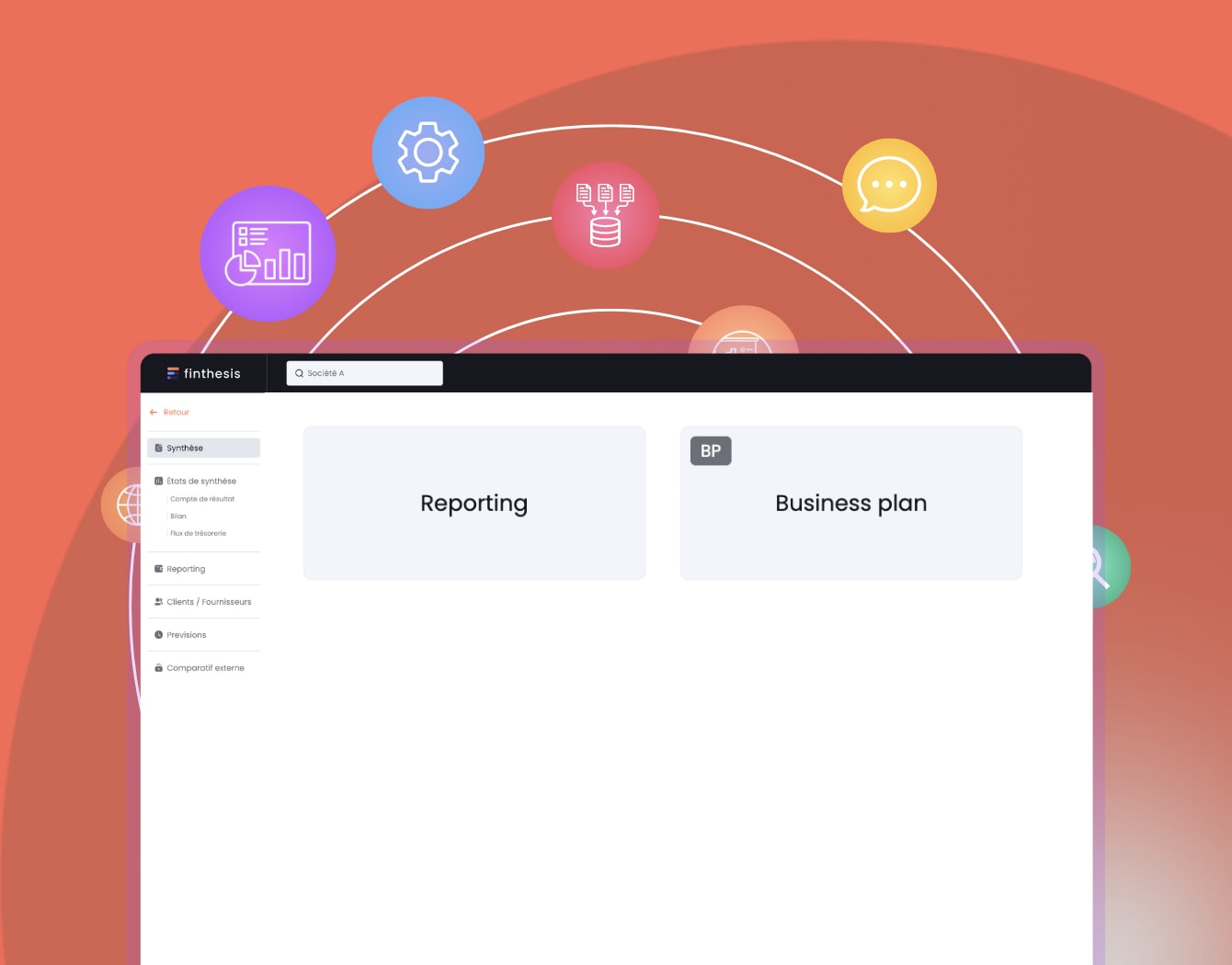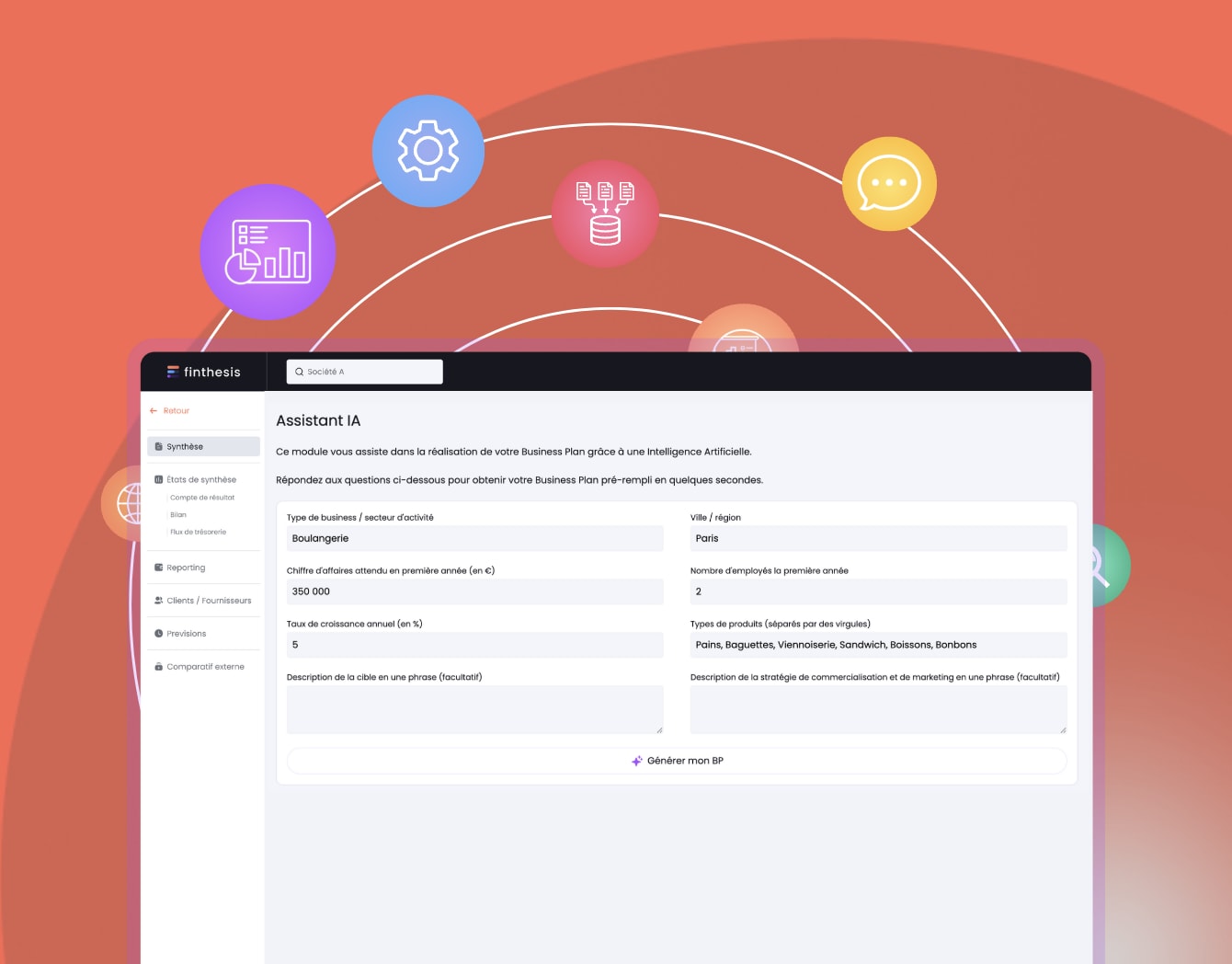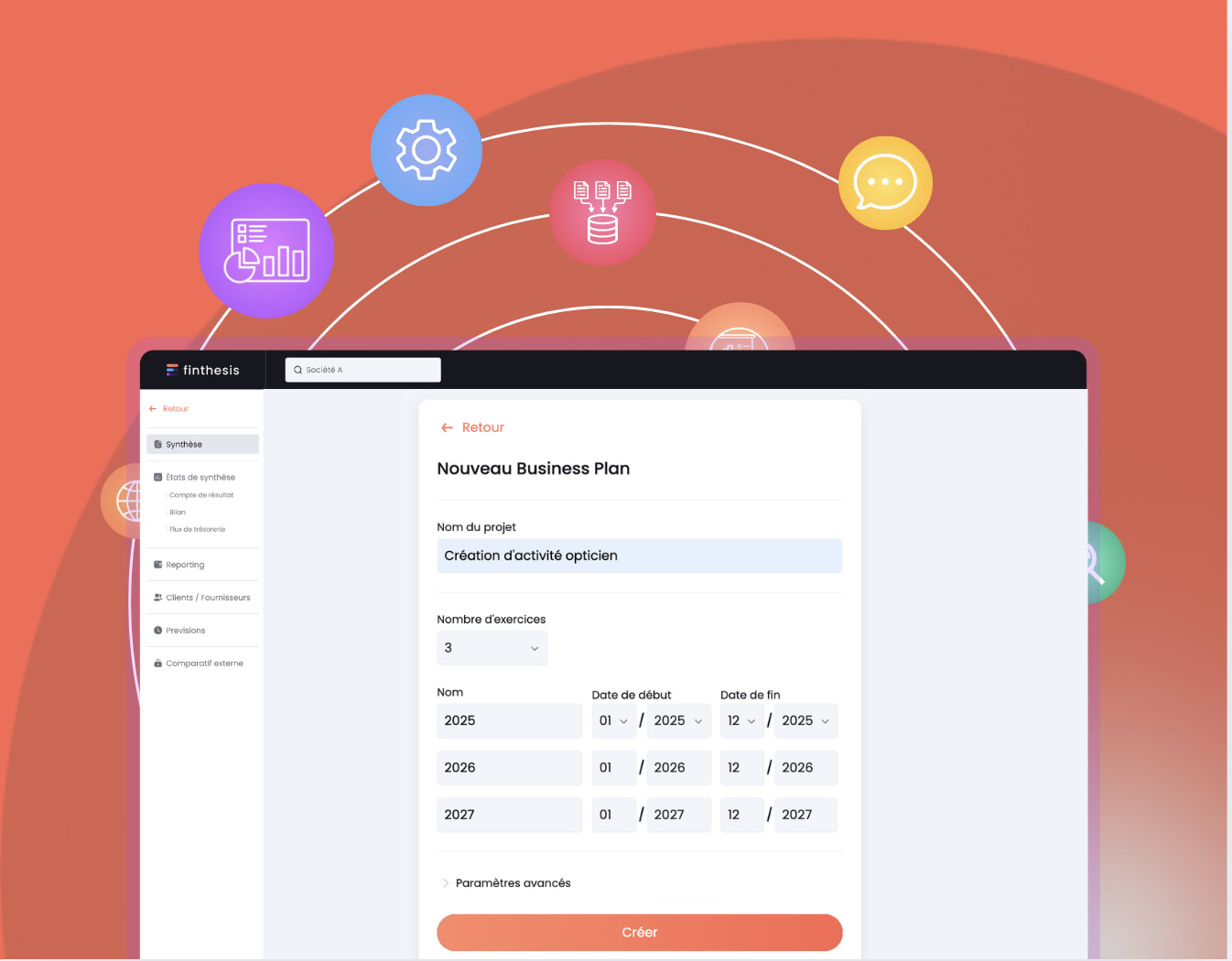Table des matières
Tutoriels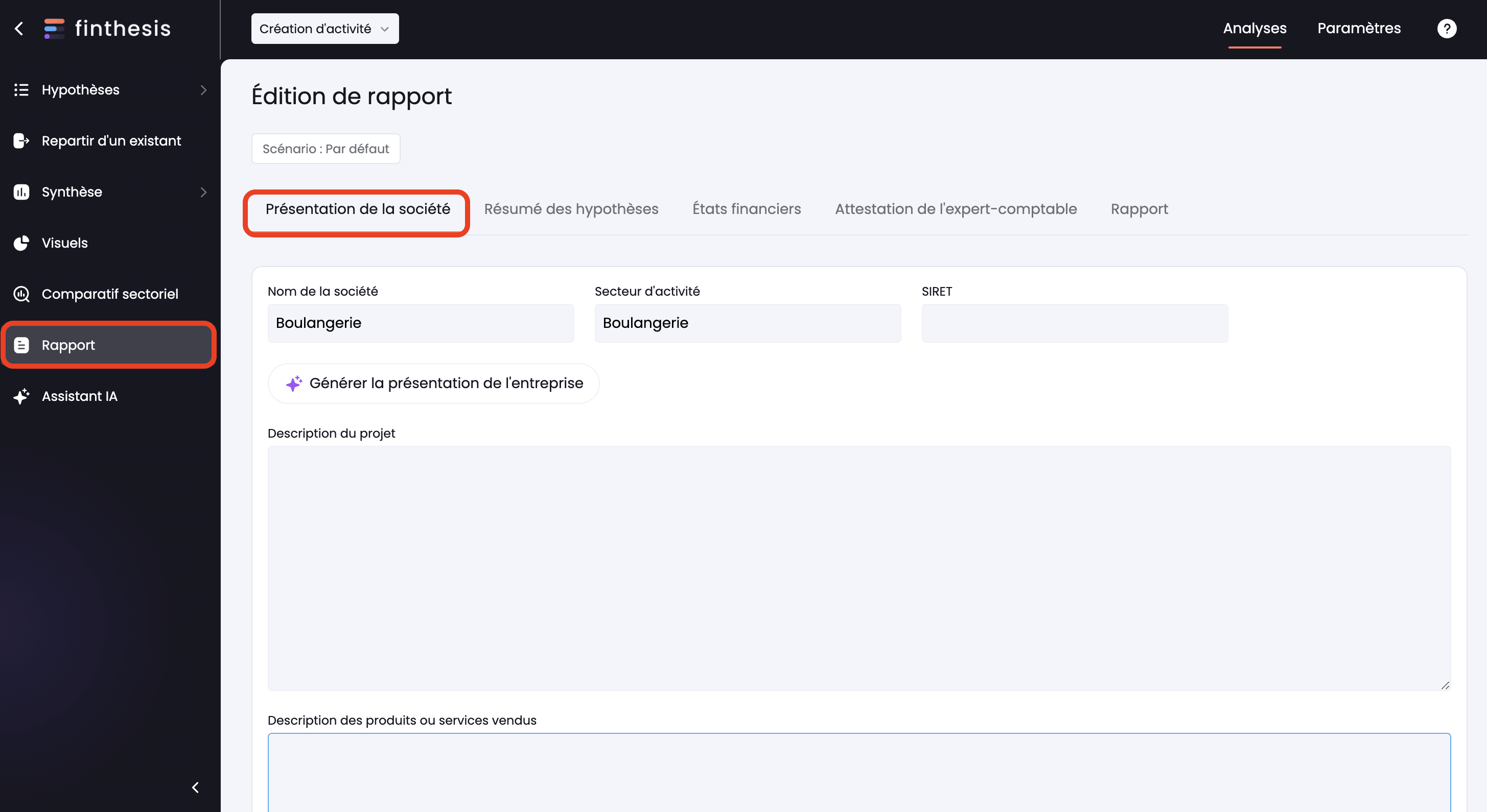
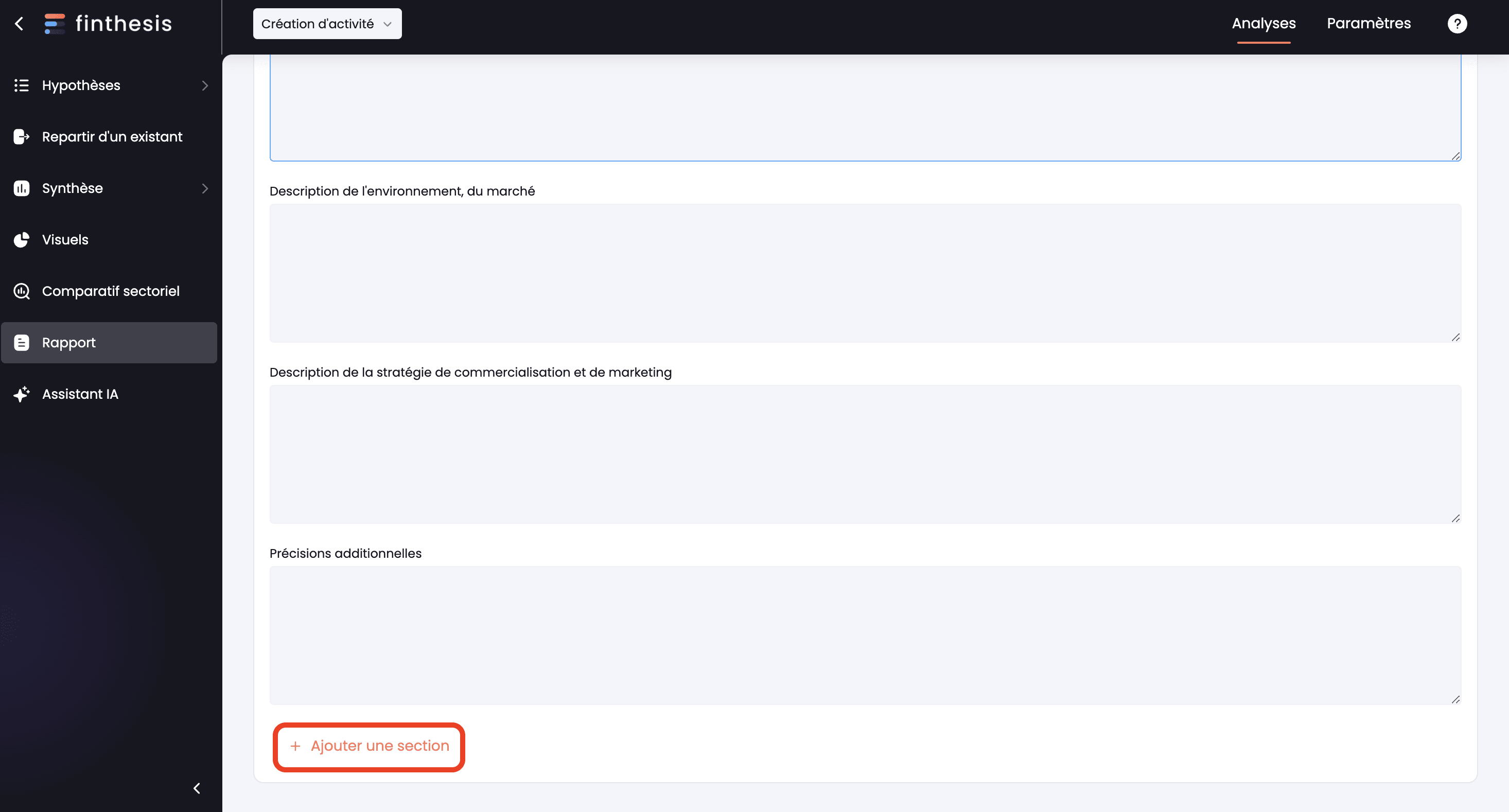
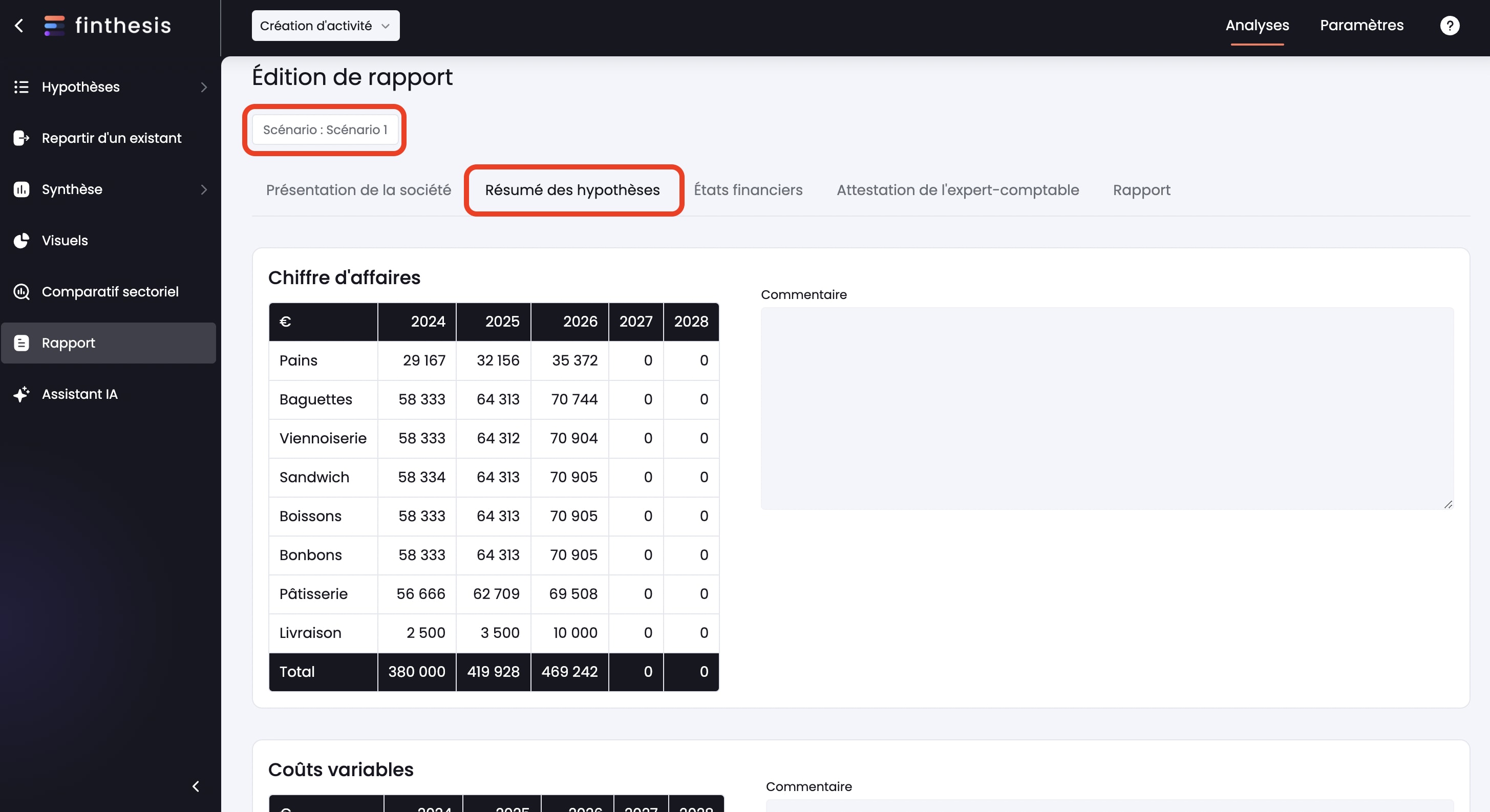
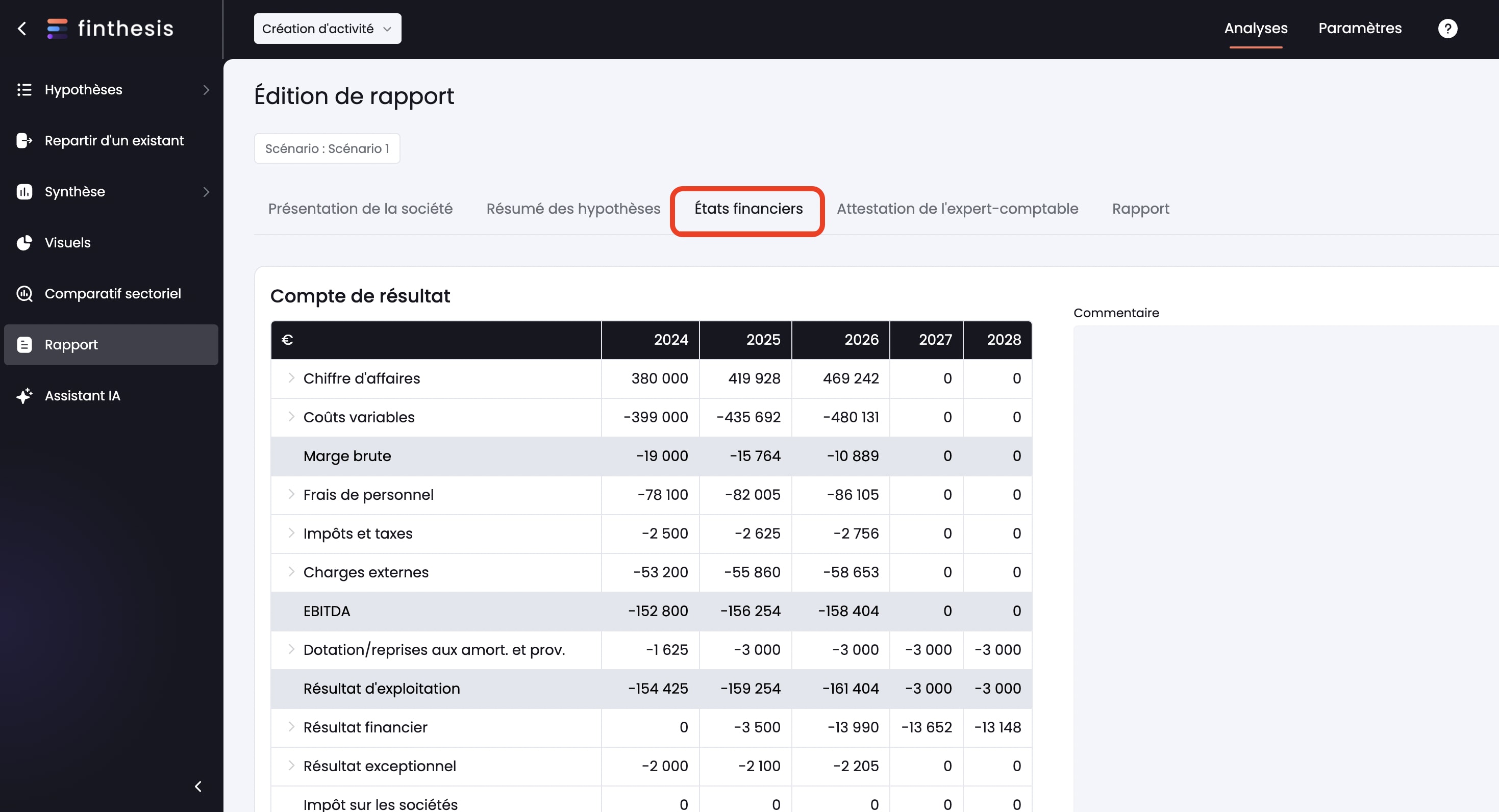
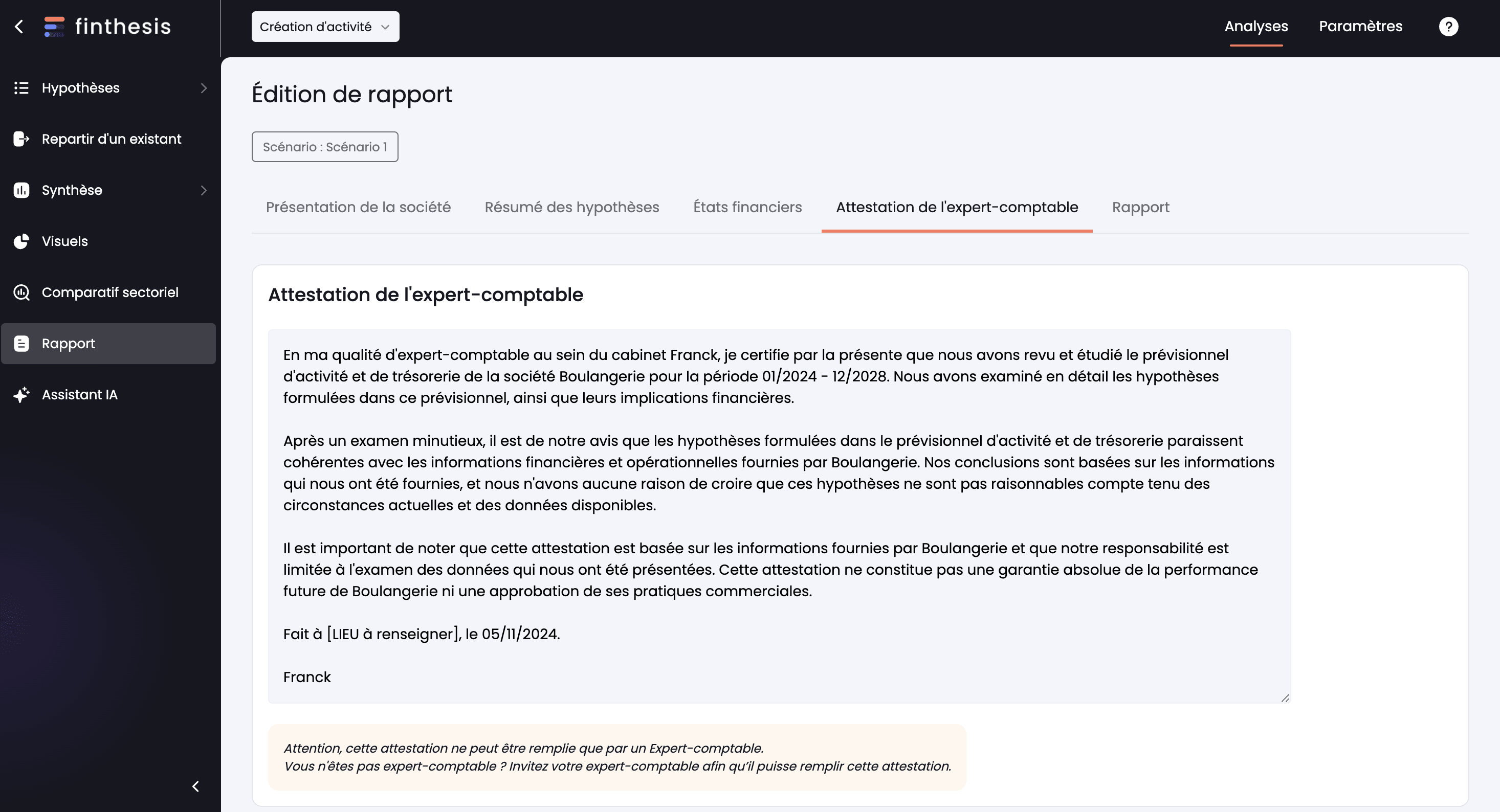
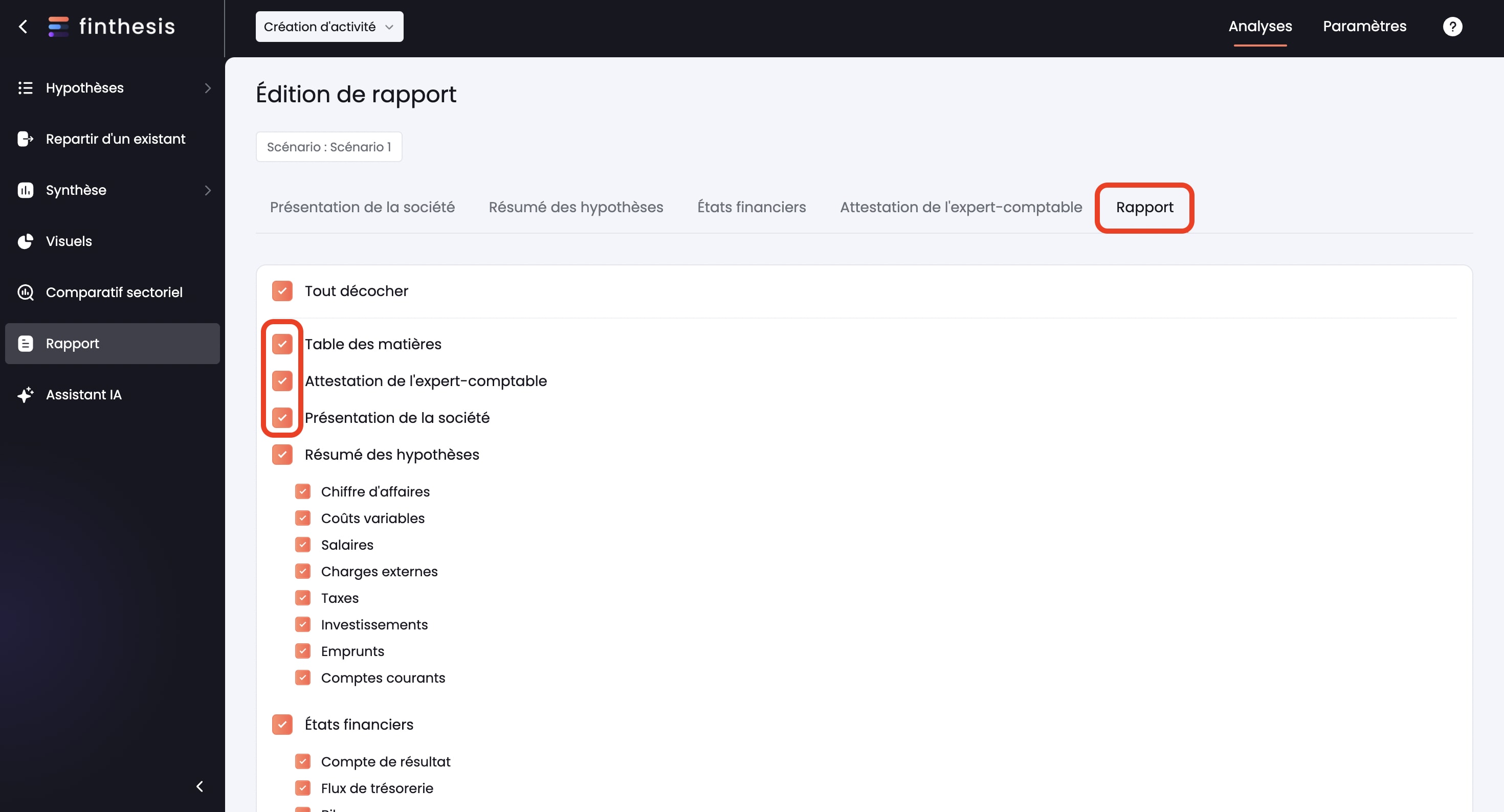
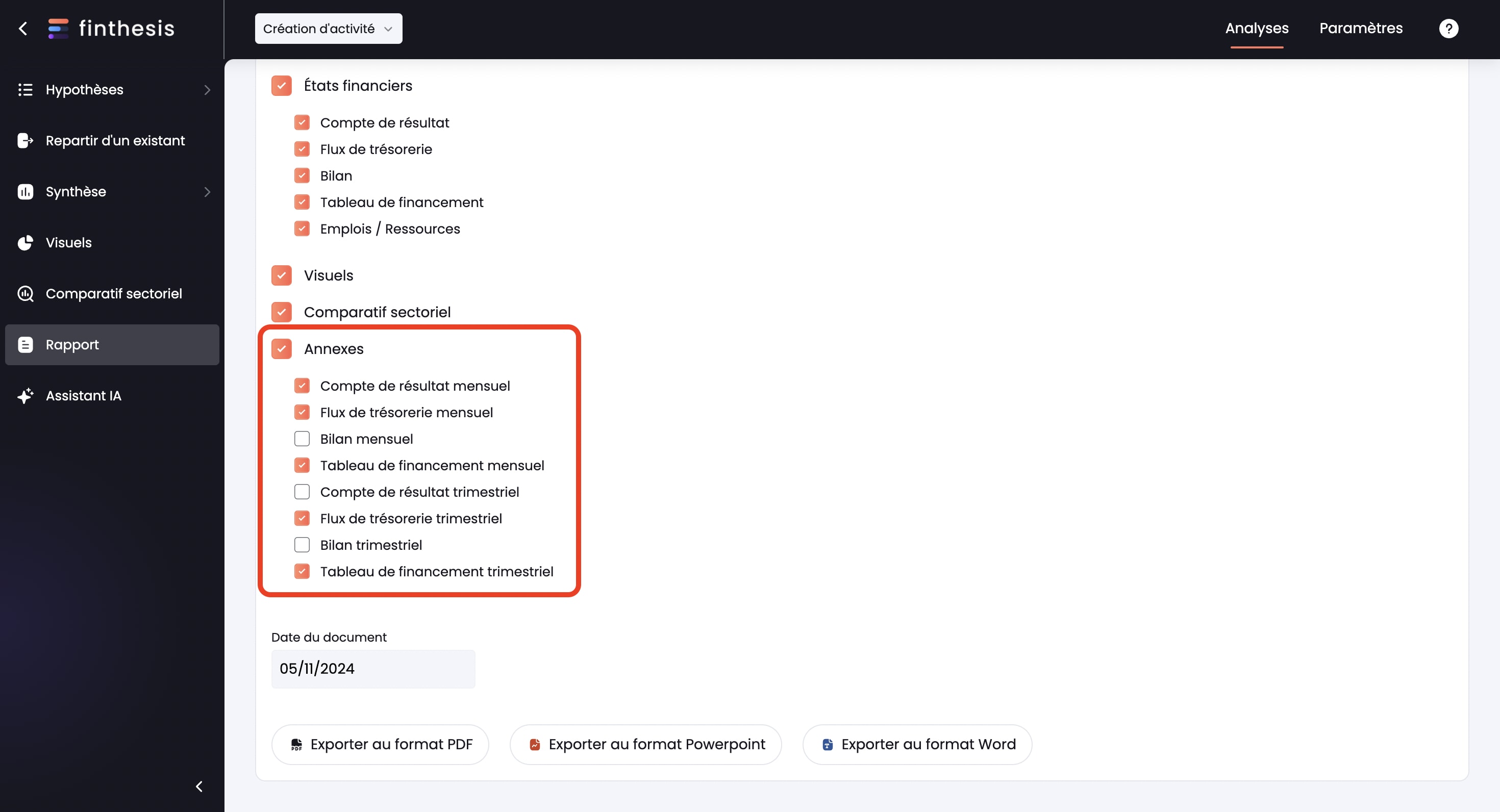
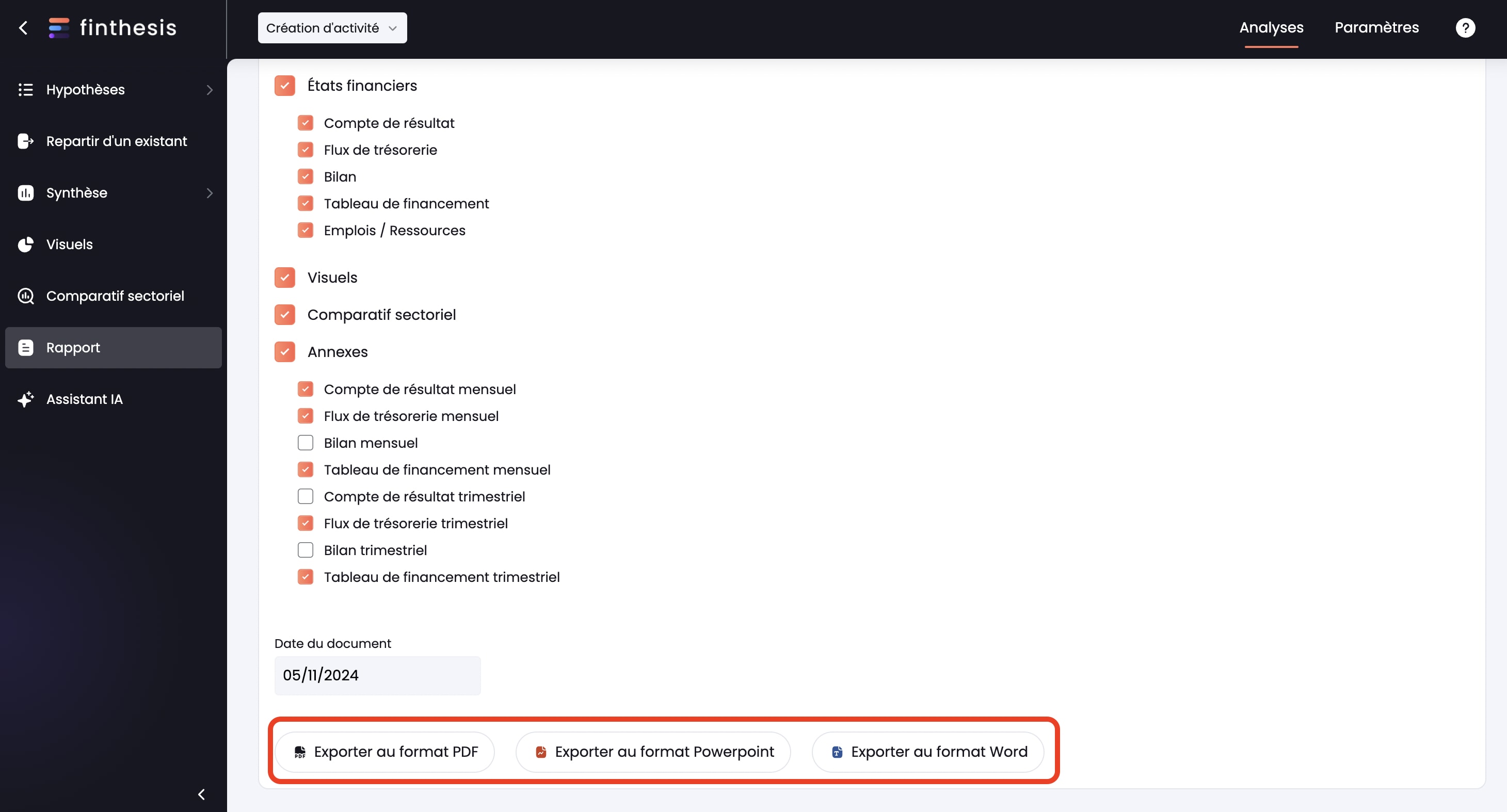
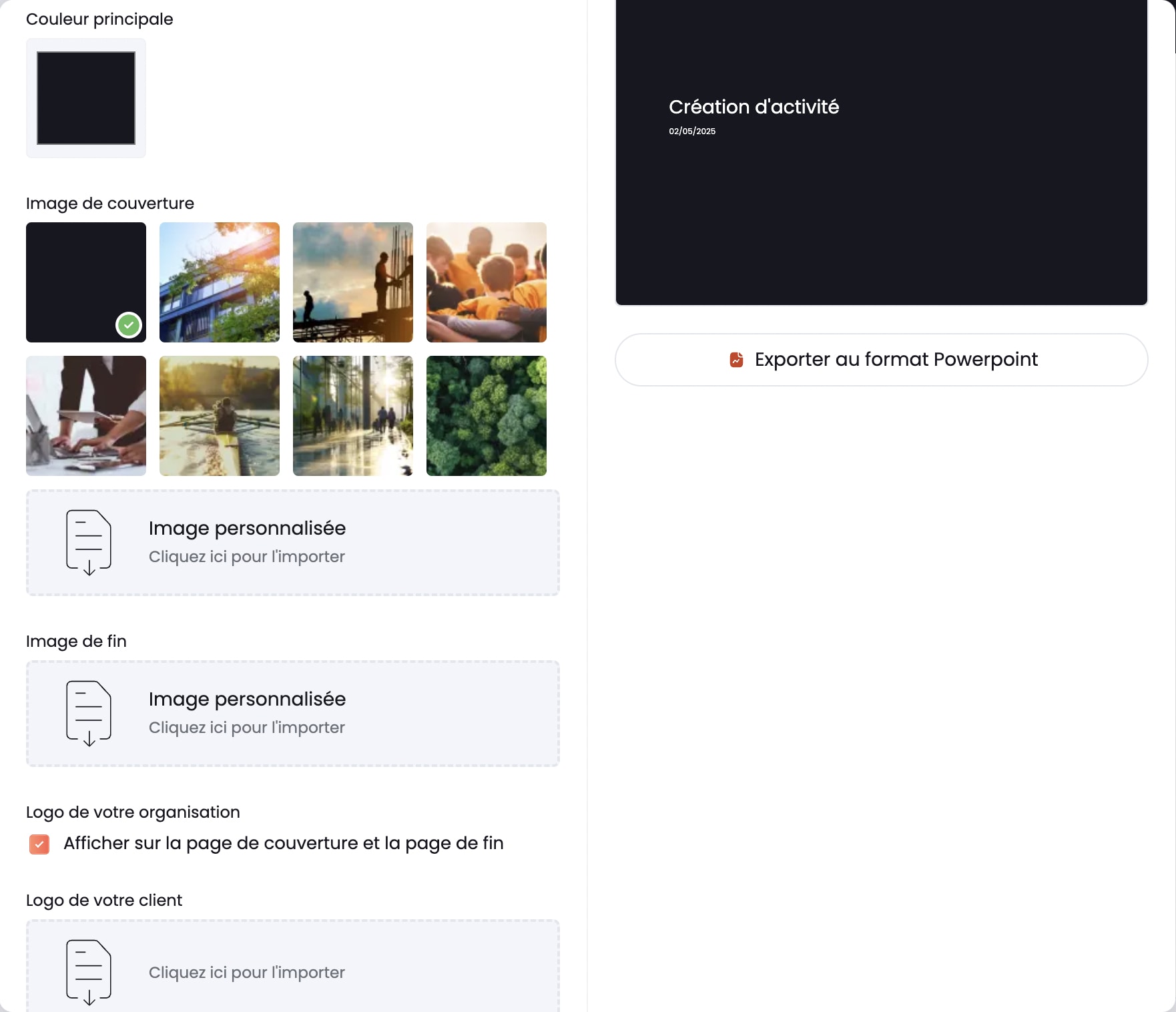
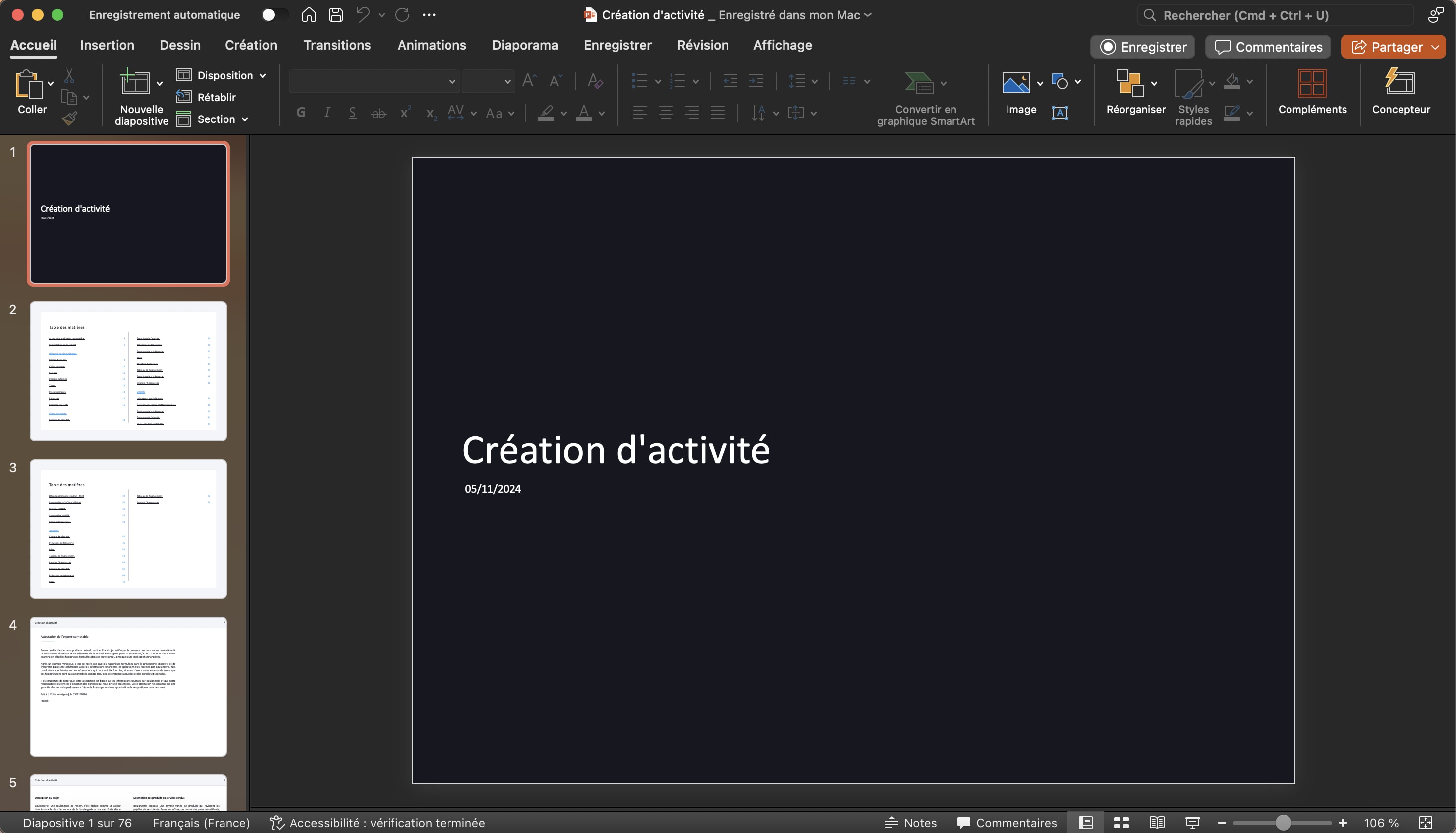
Comment fonctionne l'export de rapport dans le Business plan ?
Lors de la création de votre Business Plan, vous avez la possibilité de personnaliser vos rapports afin de les communiquer à l'ensemble des parties prenantes.
Découvrez sur ce tutoriel la procédure pour utiliser cette fonctionnalité.
Découvrez sur ce tutoriel la procédure pour utiliser cette fonctionnalité.
Section 1 : Présentation de la société
Une fois présent dans l'onglet rapport, vous aurez plusieurs sous-onglets qui vous permettront, pas-à-pas de personnaliser votre rapport en fonction de vos besoins.
Dans un premier temps, vous aurez la possibilité de présenter la société et y décrire :
Dans un premier temps, vous aurez la possibilité de présenter la société et y décrire :
- Votre projet (possibilité de le faire avec une IA),
- Les produits ou services,
- Votre cible,
- L'environnement, votre marché,
- La stratégie de commercialisation et de marketing.
Vous pourrez également ajouter des précisions dans une section dédiée, ou même ajouter des sections à votre convenance :
Section 2 : Résumé des hypothèses
Au sein de cet onglet, vous avez la possibilité de commenter l'ensemble des hypothèses renseignées en fonction de chaque scénario de votre Business Plan.
Vous pourrez commenter l'ensemble des prévisions faites qui seront présentées sous format tableau :
Vous pourrez commenter l'ensemble des prévisions faites qui seront présentées sous format tableau :
Section 3 : Etats financiers
Au sein de cette section, toujours en fonction de chacun de vos scénarios, vous aurez la possibilité de commenter les tableaux suivants :
- Compte de résultat
- Flux de trésorerie
- Bilan
- Tableau de financement
- Emplois / Ressources
Section 4 : Attestation de l'expert comptable
Vous avez également la possibilité d'éditer une attestation faite par un expert-comptable.
Section 5 : Rapport
Toujours en fonction de chacun de vos scénarios, au sein de cette section, vous aurez la possibilité de préparer votre export :
- En choisissant les onglets que vous souhaitez voir apparaître au sein de votre rapport :
- En choisissant d'afficher ou non des annexes :
- En exportant votre rapport dans le format de votre choix (PDF, Powerpoint, Word) :
Résultat
Vous obtiendrez alors un rapport (cf ci-dessous au format PowerPoint).
NB : vous avez la possibilité d'intégrer votre logo, des images de couverture et de fin au moment de l'export :
NB : vous avez la possibilité d'intégrer votre logo, des images de couverture et de fin au moment de l'export :